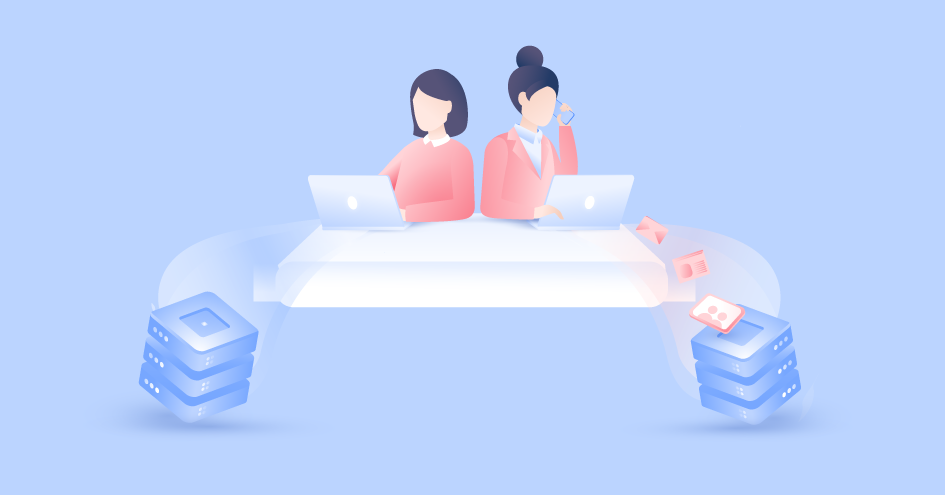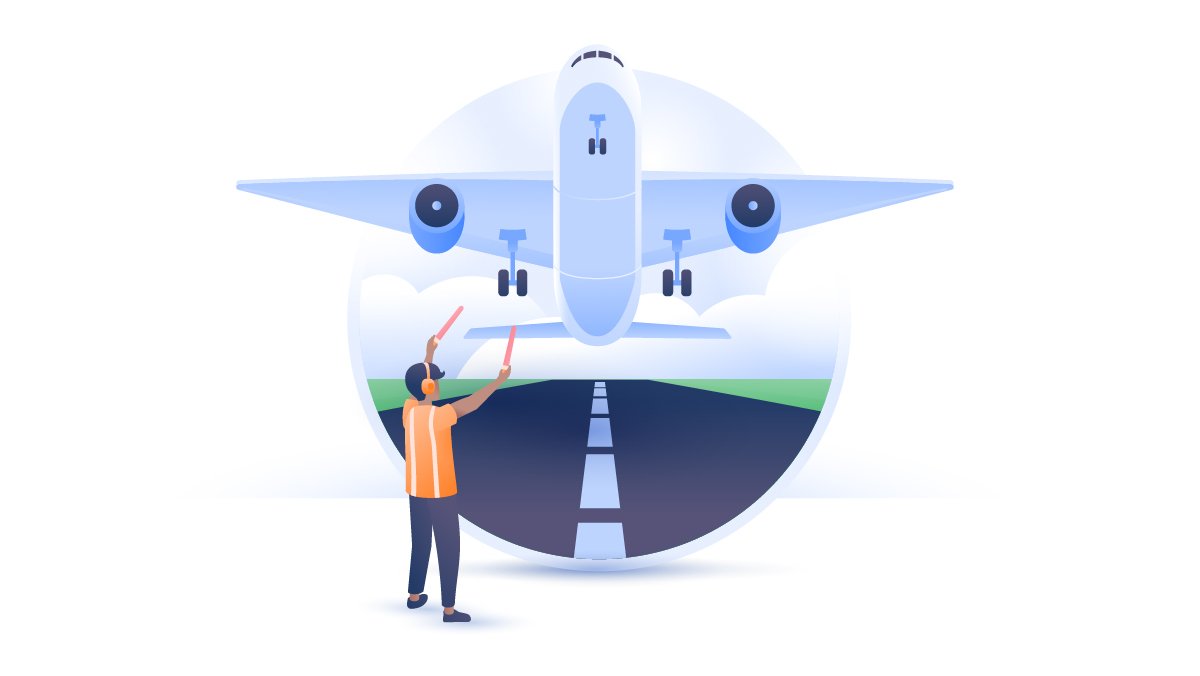WebRTC란 무엇이며, 이를 비활성화하고 유출을 방지하는 방법
VPN 서비스 사용자에게 알립니다: Firefox 및 Chrome과 같은 웹 브라우저를 사용하면, NordVPN과 같은 모든 개인 정보 보호 기능을 갖춘 VPN 서비스를 사용하지 않는 한, IP 주소가 유출될 수 있는 보안성에 있어 다소 취약한 부분이 있습니다. 그렇다면, WebRTC 유출이 무엇인지, 어떻게 안전하게 사용자를 보호할 수 있는지 한번 알아보겠습니다.
Ilma Vienazindyte
Aug 31, 2020 · 1분 소요

WebRTC란 무엇입니까?
WebRTC(웹 실시간 통신)는 이를 사용하는 브라우저가 방문하는 웹 사이트와 실시간으로 피어 투 피어 연결을 형성할 수 있도록 하는 오픈 소스 도구입니다.
이를 통해 브라우저는 추가 소프트웨어를 다운로드하지 않고도 온라인에서 다른 사용자와 실시간 오디오 및 영상 피드를 주고받을 수 있습니다. 이는 비독점적인 프로토콜로, 모든 웹 사이트가 사용자의 동의 하에 플러그인하고 그러한 연결을 할 수 있게 합니다.
방문하는 웹 사이트와 통신하고 정보 (IP 주소 포함) 를 교환하는 브라우저에서 특수 통신 채널을 설정하면 됩니다. 그러나 이러한 채널은 암호화된 터널을 우회 할 수도 있습니다.
바로 이것이 문제입니다. 방문한 모든 웹 사이트는 VPN 서비스를 사용함에도 불구하고 실제 IP 주소를 요청하고 접근할 수 있습니다. 이런 취약한 점이 처음 발견되었을 때 VPN 서비스 제공 업체에게 (NordVPN을 포함한) 힘든 점을 안겨주었습니다.
최악의 상황은 이것이 WebRTC의 기본 기능의 일부이므로 실제로 “수리” 할 수 없다는 것입니다. 이러한 유출을 차단하거나 WebRTC를 완전히 비활성화하는 방법을 찾는 것은 오로지 사용자의 몫입니다.
WebRTC 예제
WebRTC는 국제 표준화 기구인 W3C (월드 와이드 웹 컨소시엄)에서 제정한 것으로 HTML5와 자바스크립트(Javascript API)를 사용하여 실시간 음성 통화, 영상 채팅 및 파일 공유 등을 할 수 있게 합니다. 바꾸어 말하면 기존 화상 채팅이나, 화상 강의 등을 Solution Web에서 ActiveX를 사용하지 않고 사용이 가능하게 된다는 말입니다.
또한 WebRTC가 지원되는 브라우저는 Microsoft Edge, Google Chrome, Mozilla Firefox, Safari, Opera, Vivaldi, Android, Chrome OS, Firefox OS, Blackberry 10, IOS 11, Tizen 3.0 입니다.
WebRTC 유출을 차단하는 방법
이를 수행하고 효과적으로 방지할 수 있는 몇 가지 방법이 있습니다. 현재까지 가장 간단한 방법은 NordVPN을 사용하여 WebRTC 유출을 차단하는 것입니다. 또한, 일반적인 VPN 서비스를 사용하든 Firefox 또는 Chrome 용 브라우저 플러그인을 사용하는 것과 관계없이 WebRTC를 통한 원치 않는 IP 주소 유출을 차단하는 동시에, 승인된 WebRTC 연결을 익명 IP 주소로 계속 유지할 수 있습니다.
WebRTC 요청은 브라우저에서 차단될 수도 있지만, 이 과정은 조금 더 복잡합니다. 또한, NordVPN과 달리 이러한 방법을 사용하여 WebRTC 유출을 차단하면 종종 WebRTC 기능이 완전히 비활성화되기도 합니다.
Chrome에서 WebRTC를 비활성화하는 방법
Chrome에서 WebRTC를 비활성화하는 것은 까다로운 작업입니다. 그러므로 확장 프로그램을 사용하는 것이 좋습니다. 확장명이 없는 경우는 Chrome 브라우저가 잘못 작동할 가능성이 있는 설정 파일을 수동으로 편집하기 때문입니다.
다시 말하면, WebRTC Leak Prevent은 WebRTC 유출을 방지하기 위한 최고의 Chrome 확장 프로그램입니다. 프로그램의 개발자가 언급하였듯이 이 확장 프로그램은 WebRTC의 보안 및 개인 정보 설정만 변경하며 WebRTC를 비활성화하지 않습니다.
Firefox에서 WebRTC를 비활성화하는 방법
다행스럽게도 Firefox에는 WebRTC를 비활성화하는 기본으로 제공된 방법이 있습니다. 혹시 확인할 수 있는 곳을 모르는 경우 찾기 어려울 수 있으므로 다음 단계를 따르면 쉽게 찾을 수 있습니다!
- “about: config” 브라우저 검색창에 쓰고 엔터 키를 누르십시오. 그 후, 보증 경고 메시지가 표시되는데, “위험 수용 및 계속” 클릭하십시오.
- “모두 보기” 클릭하십시오.
- 긴 설정 목록이 표시되는데 대부분 설정하지 않아도 됩니다. 필요한 것을 찾으려면 페이지 상단의 검색 창에 “media.peerconnection.enabled” 입력하십시오.
- 이제 가장 오른쪽에 있는 토글 버튼을 누르기만 하면 됩니다. 이 다음, 환경 설정 중간에 있는 값이 이제 “False”로 표시 되면 완료됩니다.




이것이 전부입니다! 이렇게 하면 모든 WebRTC가 비활성화되므로 이를 사용하면 서비스를 제공하는 모든 웹 사이트도 비활성화됩니다.
Safari에서 WebRTC를 비활성화하는 방법
Safari에서도 WebRTC를 비활성화하는 것이 가능하지만 이 옵션은 Firefox보다 찾기가 약간 어렵습니다. WebRTC 설정 기능은 최근에 구현되었기 때문이고, 여전히 활용하기 어려운, 개발자만이 조작할 수 있는 피하고 싶은 실험적인 기능으로 간주되기 때문입니다. 그러나 이 가이드라인을 따르면 쉽게 찾을 수 있습니다.
- “Safari” 클릭하고 드롭다운 메뉴에서 “설정” 선택하십시오.
- “고급” 탭을 클릭하고 “메뉴 표시 줄에 개발 메뉴 표시” 확인란을 체크하십시오.
- 메뉴 표시 줄에서 새로운 “개발” 탭을 클릭하고 드롭다운 메뉴에서 “실험 기능” 선택하십시오. 그 후 맨 아래로 끝까지 스크롤하십시오. “WebRTC mDNS ICE 후보 (WebRTC mDNS ICE candidates)” 체크된 경우 이를 클릭하여 비활성화하십시오.



이것이 전부입니다! Safari는 이제 WebRTC 유출이 없을 것입니다. 그러나 이로 인해 WebRTC 기반 서비스 기능이 브라우저에서 작동하지 않을 수도 있습니다.
WebRTC 유출 차단으로는 충분하지 않습니다
WebRTC 유출을 차단하는 것은 온라인 활동을 보호하기에 좋은 시작이지만 이것만으로는 충분하지 않습니다. NordVPN의 브라우저 확장 또는 VPN 서비스를 사용하여 이러한 유출을 차단하고 싶은 경우, 바이러스 및 위협 방지 및 Onion over VPN을 포함하여 스스로를 보호할 수 있는 도구 모음을 활용할 수 있습니다.